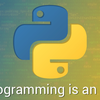jupyter报错解决方案 : 无法将“jupyter”项识别为 cmdlet、函数、脚本文件或可运行程序的名称
最近收到不少学员反馈文件夹PowerShell 运行 jupyter notebook 报错。我这里发文做统一回答。
以前用anaconda老版本,打开PowerShell 运行 jupyter notebook 都很完美。
如下图,ctrl+shift+鼠标右键,打开PowerShell,运行此文件夹的jupyter notebook文件。
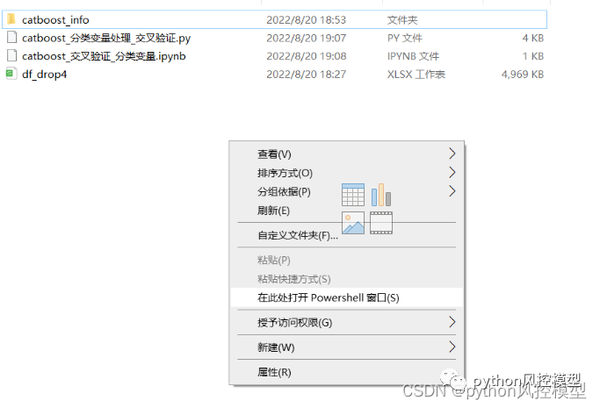
结果报错:jupyter : 无法将“jupyter”项识别为 cmdlet、函数、脚本文件或可运行程序的名。

最近安装了anaconda最新版本,默认不自动添加系统路径path。估计这个问题也和jupyter的路径配置有关系。
首先找到Anaconda安装的文件夹目录,比如我这边是:D:\software\Anaconda3
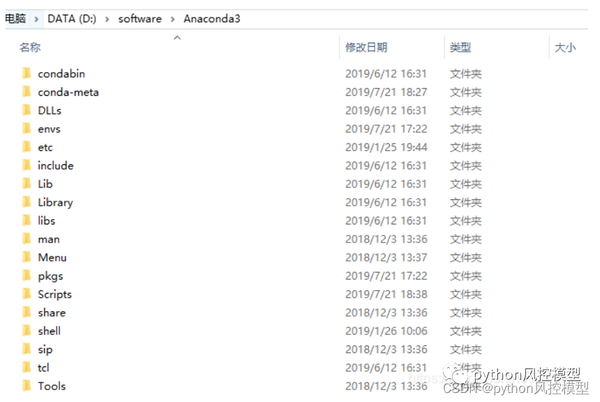
向系统路径中添加以下三个路径:
D:\software\Anaconda3
D:\software\Anaconda3\ScriptsD:\software\Anaconda3\Library\bin
如何添加环境变量或路径添加到系统的Path?
右键此电脑->属性
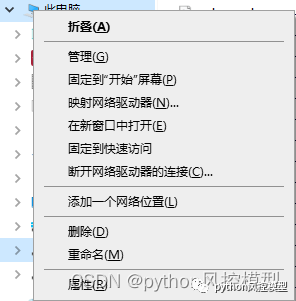
选择高级系统设置
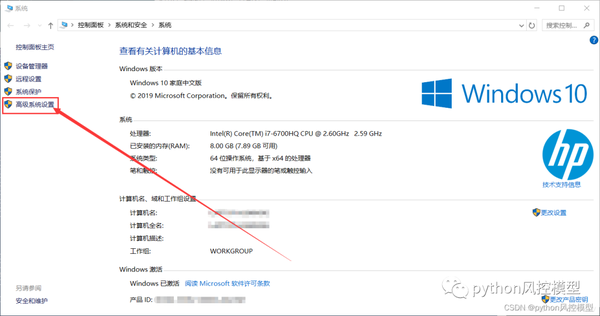
选择 环境变量
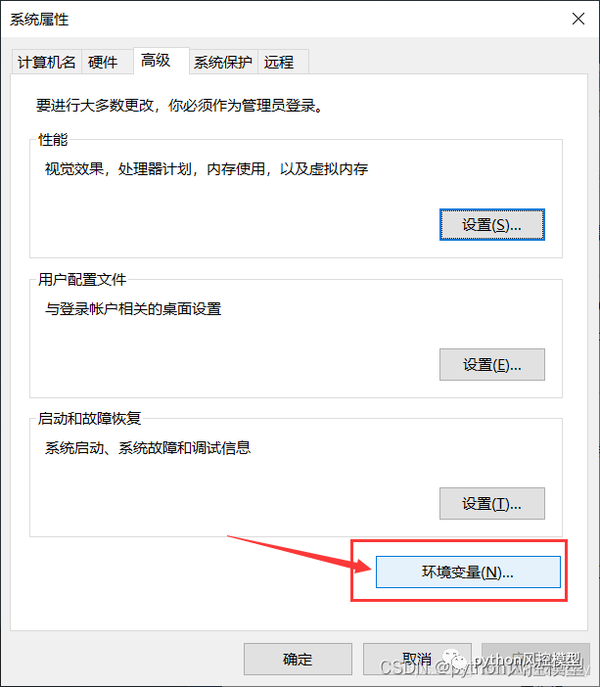
在系统变量中找到Path,双击或者选择编辑
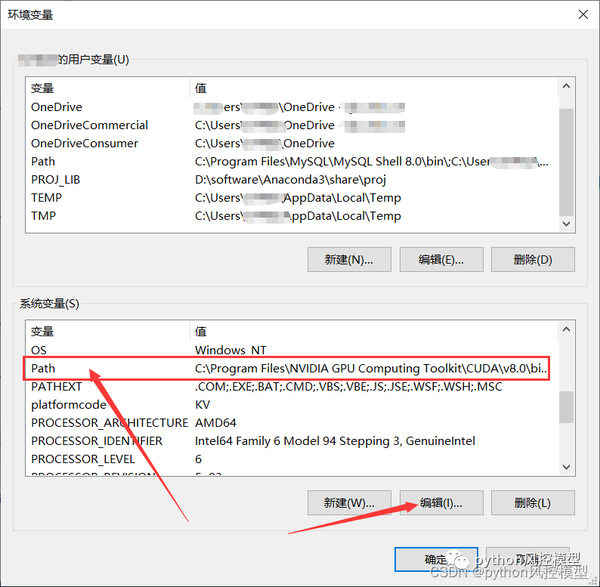
编辑环境变量->新建
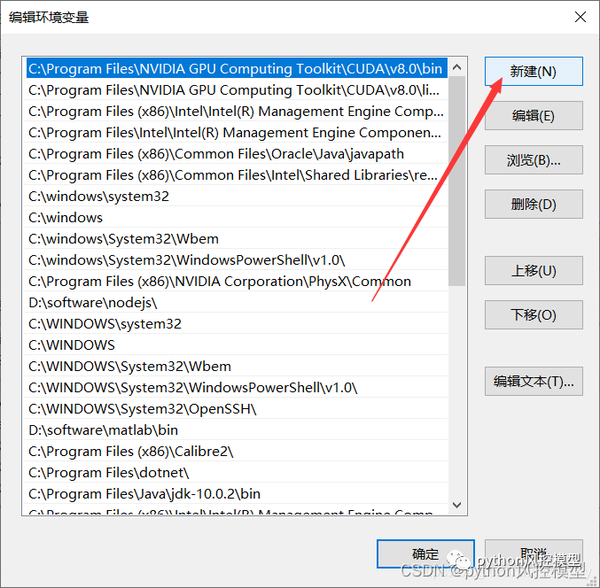
把你的Anaconda路径复制进去
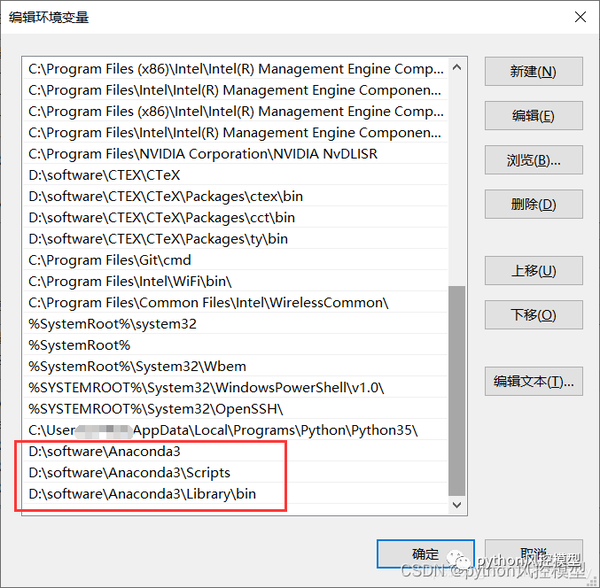
一路确定,关闭,重启电脑
再次ctrl+shift+鼠标右键,打开PowerShell。
在Powershell中输入 jupyter notebook,最后成功打开此文件夹的jupyter notebook文件
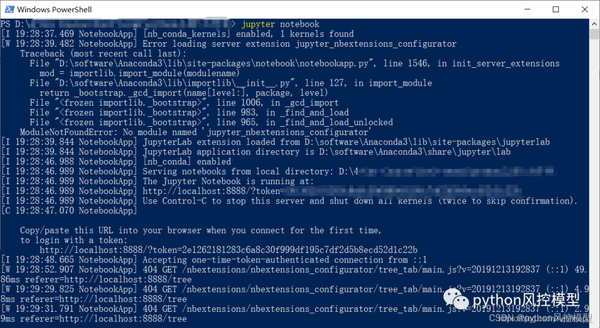
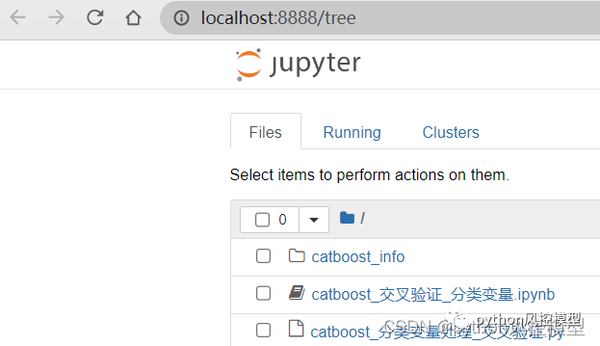
Spyder故障基本解决方案就为大家讲解到这里,欢迎大家扫码关注 《从0到1Python数据科学之旅》 ,学习更多python数据科学知识。
如果有论文复现风控模型案例需求的学员,我们提供一对一定制辅导,快速帮你们解决问题。
版权声明:文章来自公众号(python风控模型),未经许可,不得抄袭。遵循CC 4.0 BY-SA版权协议,转载请附上原文出处链接及本声明。